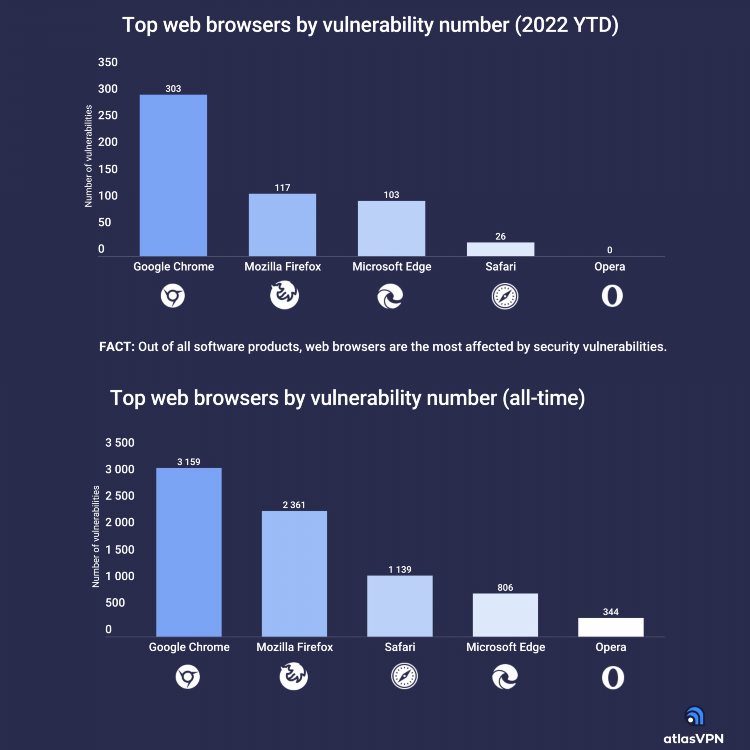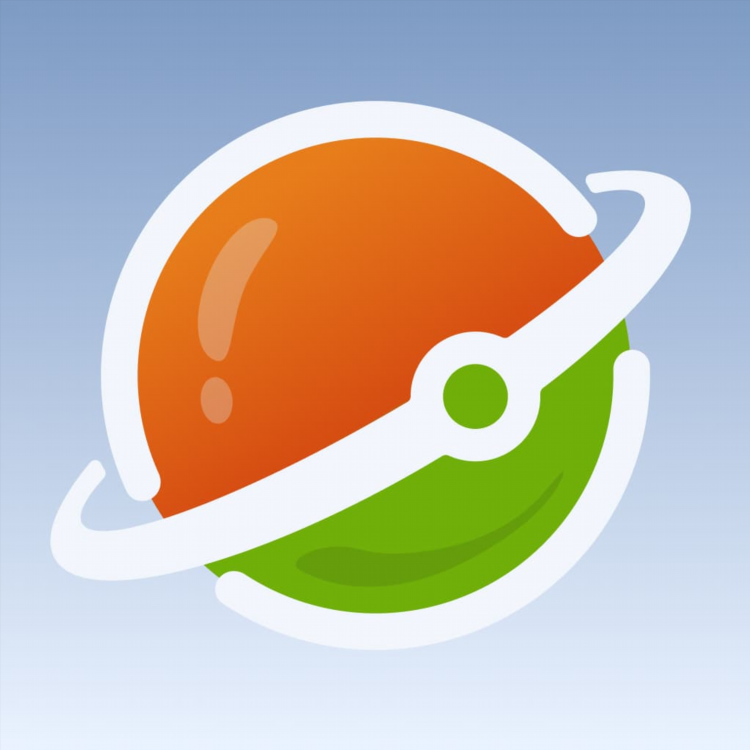Как включить vpn в opera на андроид
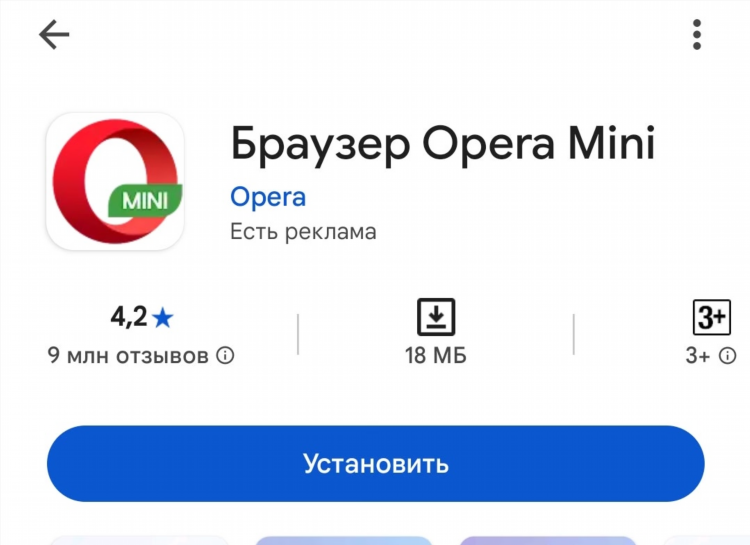
Как включить VPN в Opera на Android
Opera — это популярный мобильный браузер, который предлагает встроенный VPN-сервис. VPN позволяет повысить конфиденциальность и безопасность при использовании интернета. Чтобы использовать эту функцию на устройстве с Android, необходимо выполнить ряд последовательных действий.
Преимущества использования встроенного VPN в Opera
Использование VPN через браузер Opera имеет ряд ключевых преимуществ:
-
Безопасность передачи данных — VPN шифрует интернет-трафик, предотвращая перехват данных третьими лицами.
-
Скрытие IP-адреса — VPN позволяет скрыть реальный IP-адрес и использовать IP-адрес другой географической локации.
-
Доступ к ограниченному контенту — благодаря VPN можно обходить региональные ограничения.
Как включить VPN в Opera на Android
Для активации встроенного VPN необходимо следовать установленной процедуре.
Шаг 1. Установка браузера Opera
-
Открыть Google Play.
-
В поисковой строке ввести “Opera”.
-
Выбрать приложение "Opera браузер: быстрый, безопасный".
-
Нажать “Установить”.
-
Дождаться завершения установки.
Шаг 2. Запуск приложения и начальная настройка
После установки необходимо:
-
Открыть браузер Opera.
-
При первом запуске принять условия использования.
-
Настроить синхронизацию или пропустить этот шаг.
Шаг 3. Включение функции VPN
-
Нажать на иконку профиля или меню (три полоски) в нижней панели браузера.
-
Перейти в раздел “Настройки”.
-
Пролистать до раздела “Конфиденциальность”.
-
Найти пункт “VPN” и активировать переключатель.
После активации VPN иконка VPN отобразится в адресной строке браузера. При подключении будет отображаться статус работы VPN.
Дополнительные настройки VPN в Opera
Настройка работы VPN только для приватного режима
По умолчанию VPN может быть активен только в приватных вкладках. Для изменения этого параметра:
-
Перейти в “Настройки”.
-
В разделе “VPN” отключить опцию “Использовать только в приватном режиме”.
Изменение виртуального местоположения
На данный момент мобильная версия Opera не предоставляет возможности выбора конкретной страны. VPN автоматически подключается к оптимальному серверу в зависимости от местоположения и скорости соединения.
Ограничения и технические особенности
-
Встроенный VPN в Opera не является полноценным системным VPN. Он работает только в пределах самого браузера.
-
Некоторые веб-сайты могут ограничивать доступ при использовании VPN.
-
Opera VPN не позволяет выбрать конкретный регион подключения.
Безопасность и конфиденциальность при использовании VPN в Opera
Opera заявляет, что не ведёт журналов активности пользователей, использующих VPN. Это означает, что история посещений и IP-адреса не сохраняются. Однако использование VPN через браузер не заменяет комплексную защиту, которую может обеспечить отдельный VPN-клиент на уровне операционной системы.
Часто задаваемые вопросы
Как проверить, работает ли VPN в Opera на Android?
После включения VPN в адресной строке браузера появится значок VPN. Также можно перейти на сайт для определения IP-адреса и убедиться, что он отличается от фактического.
Можно ли использовать VPN в Opera для обхода блокировок сайтов?
Да, VPN может помочь получить доступ к заблокированным сайтам, но только в пределах браузера Opera.
Как отключить VPN в Opera на Android?
Для отключения VPN нужно перейти в “Настройки” → “Конфиденциальность” → “VPN” и деактивировать переключатель.
Требуется ли регистрация для использования VPN в Opera?
Нет, встроенный VPN не требует создания аккаунта или входа в систему.
Влияет ли VPN в Opera на скорость соединения?
Использование VPN может немного снизить скорость интернета, особенно при высокой нагрузке на серверы VPN.
Вывод
Встроенный VPN в Opera для Android представляет собой удобное и бесплатное решение для повышения конфиденциальности в интернете. Для его использования достаточно выполнить несколько шагов в настройках браузера. При этом важно учитывать, что VPN в Opera работает исключительно в пределах самого браузера и не заменяет полноценные VPN-сервисы.
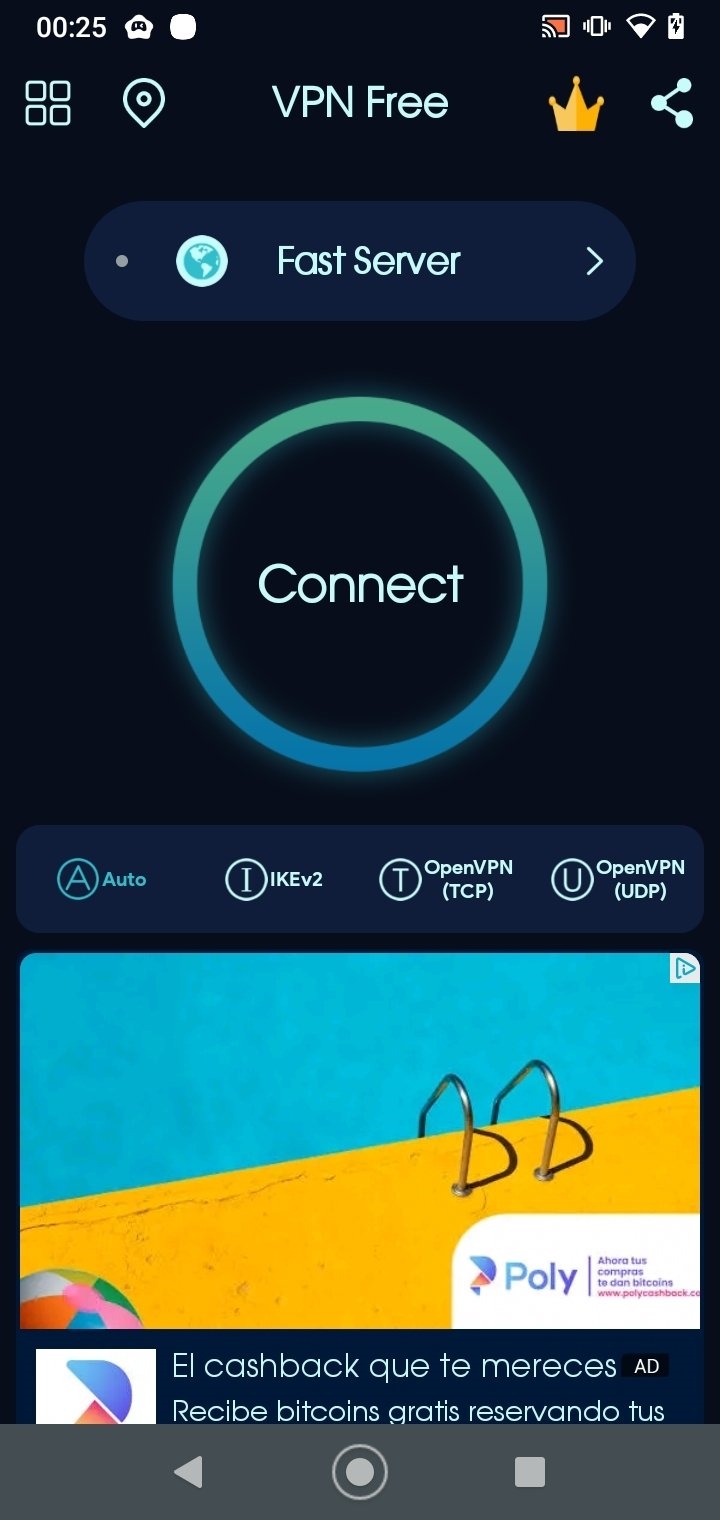
Впн бесплатно скачать на андроид
Spotify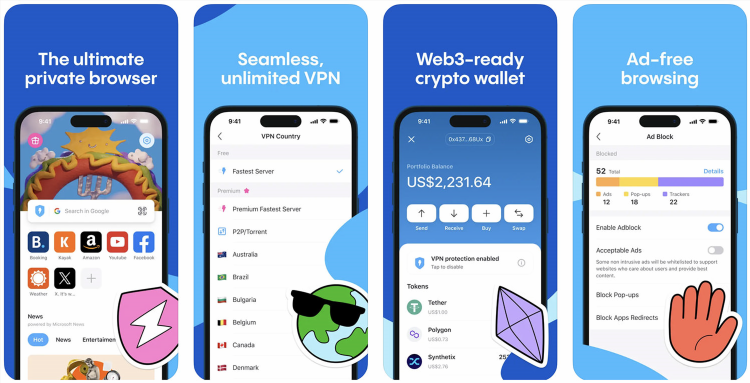
Aloha vpn расширение
Геоблоки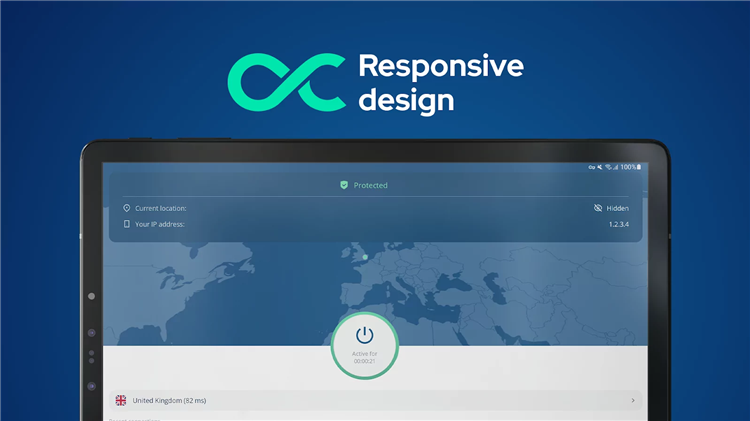
Vpn скачать для хуавей
Туризм
Vpn бесплатный для китая
LinuxИнформация
Посетители, находящиеся в группе Гости, не могут оставлять комментарии к данной публикации.